揭秘视频编辑高手如何批量添加GIF动态表情,剪出精彩视频
发布时间:2024-08-05 14:29:35 浏览量:168次
在进行视频剪辑的过程中,你是否想给多段视频添加一些有趣的GIF表情包呢?今天就让我们来分享一个全新的剪辑技巧,一起来尝试一下吧。
所需工具:
安装一款强大的视频剪辑软件
准备好多个视频素材
操作步骤:
步骤1:打开【视频剪辑高手】软件,第一次使用的用户需要在“免费注册”界面按照提示完成注册。
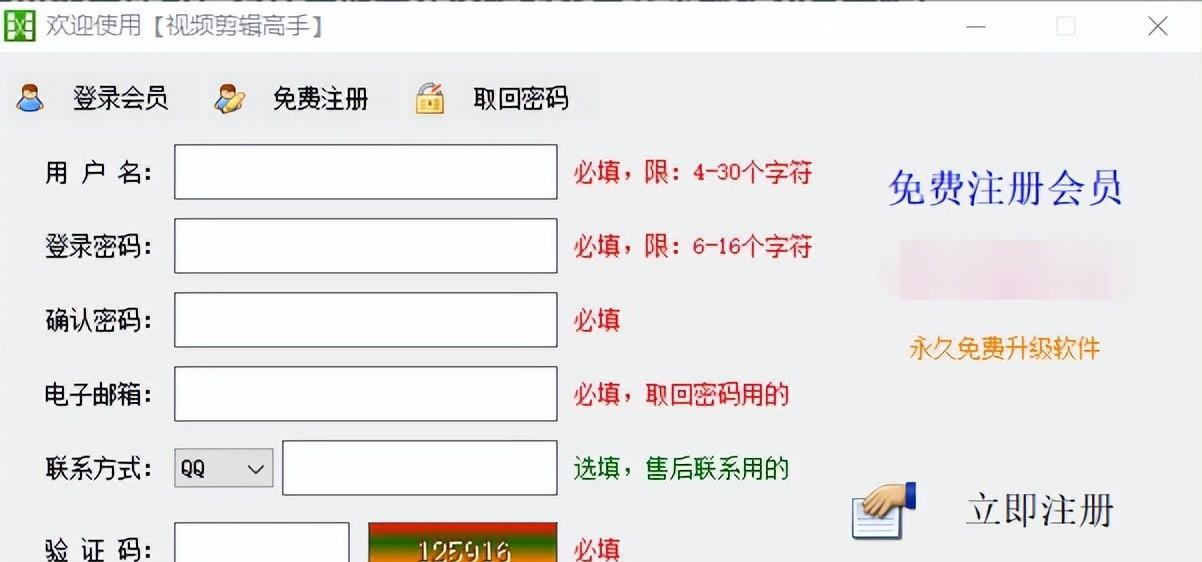
步骤2:注册成功后,在“登录会员”界面输入账号密码进行登录。

步骤3:进入主界面,在“剪辑视频”模块中导入多个视频素材,每次导入一段视频。
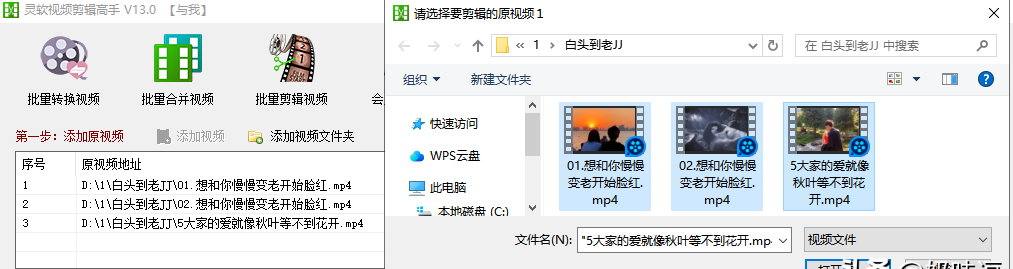
步骤4:勾选“添加图片LOGO”选项,选择相应的GIF动图并导入。
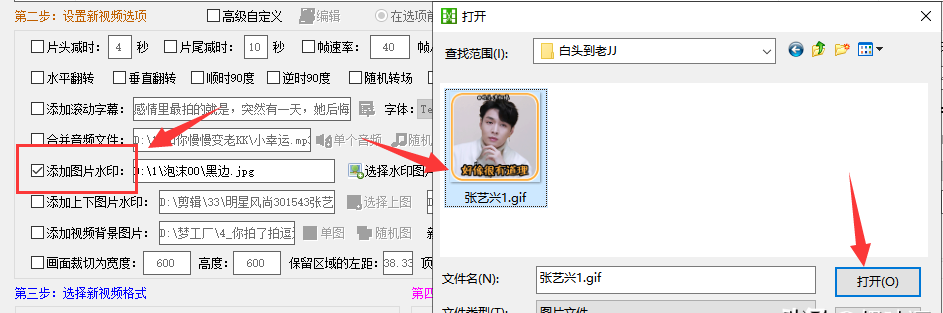
步骤5:在“智能编辑图片位置”中调整好GIF表情包的位置,保存设置。
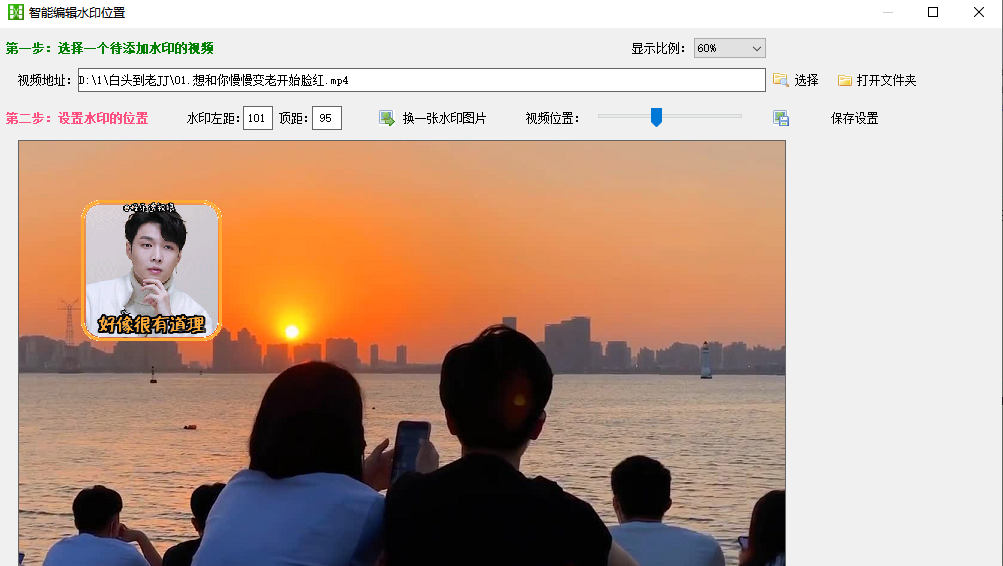
步骤6:返回主界面,在“浏览”窗口选择新视频的保存位置,比如D盘或E盘中的某个文件夹。
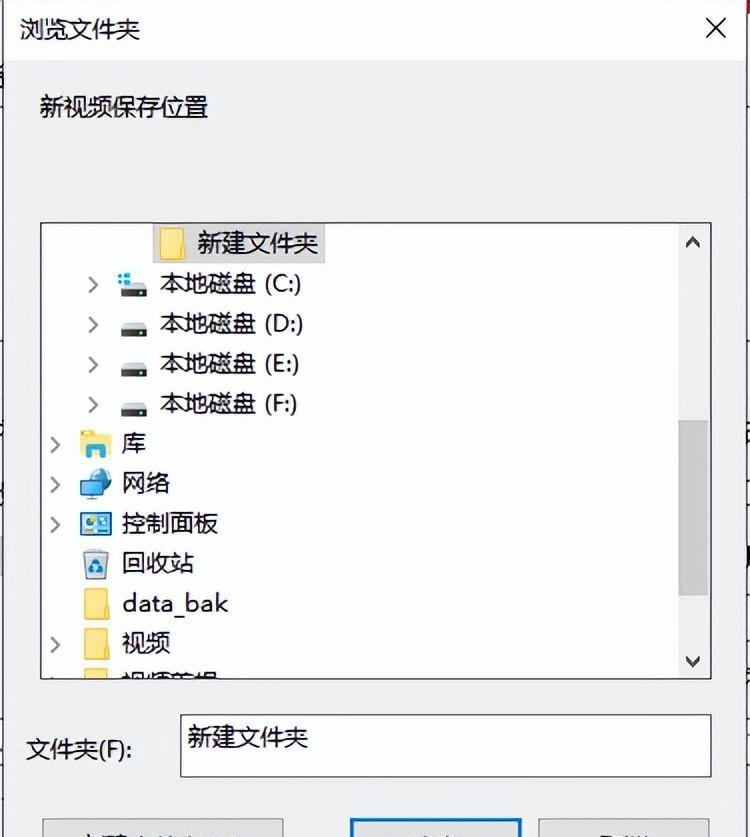
步骤7:确认所有选项设置无误后,点击右下角的“开始剪辑”按钮。

步骤8:剪辑进程中,进度条显示剪辑进度,速度还算不错。
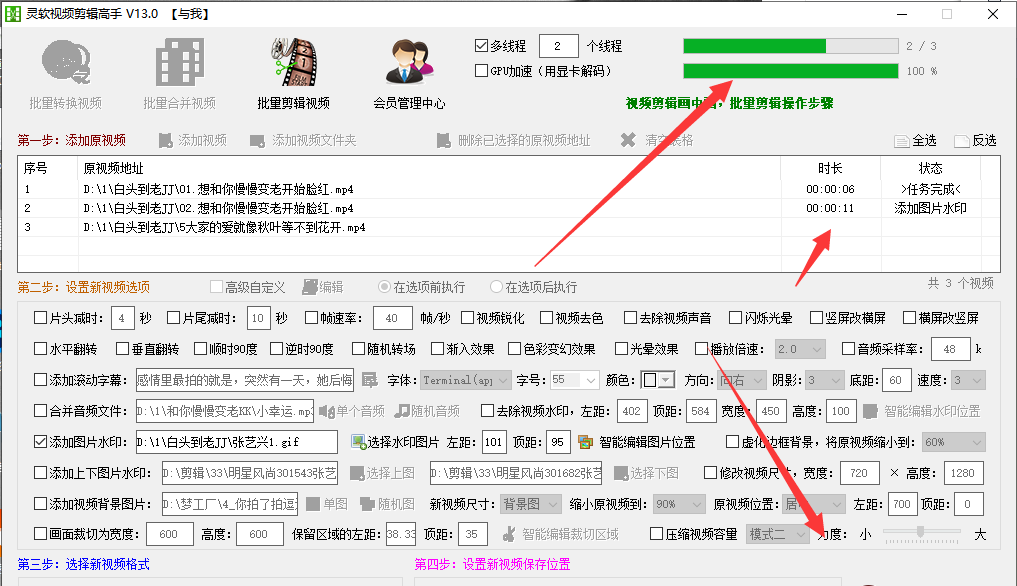
步骤9:剪辑完成后,打开保存的文件夹,所有新视频都已整合在一起,双击查看,画面中的GIF动态表情包已成功添加。
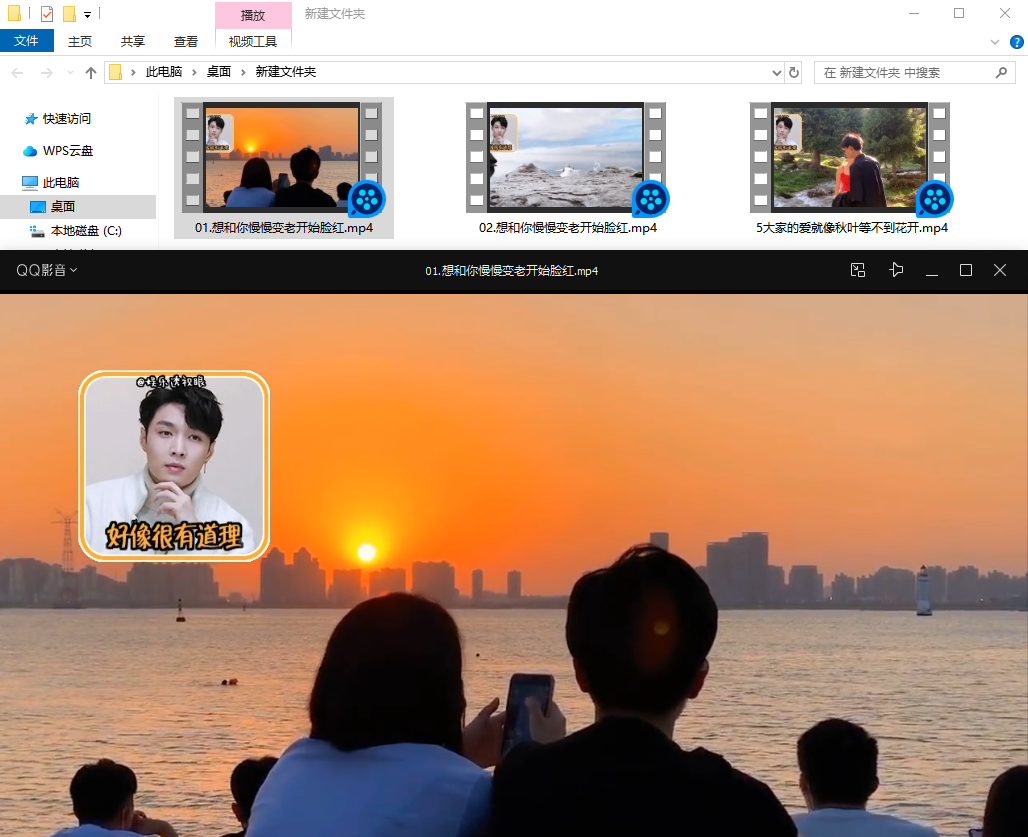
步骤10:最后,你可以打开原视频进行比对,确认视频播放时已成功添加了表情包。
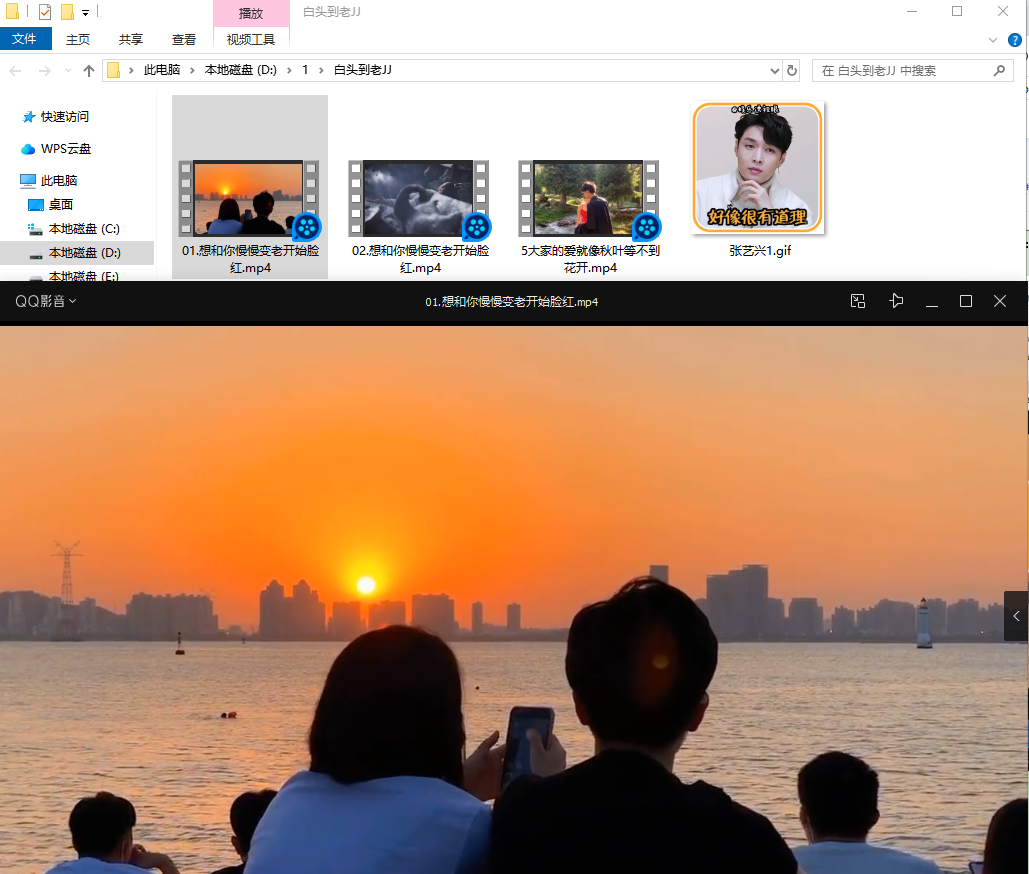
想要学习更多关于视频编辑、动画设计等方面的知识吗?快来点击咨询,了解更多详情吧!
热门资讯
-
想了解动画制作和影视特效的区别吗?本文将带您深入探讨动画制作和影视特效之间的关系,帮助你更好地理解这两者的差异。
-
想知道快影、剪映、快剪辑这三款软件哪个更适合小白?看看这篇对比评测,带你了解这三款软件的功能和特点,快速选择适合自己的视频剪辑软件。
-
剪映专业版新增全局预览缩放功能,可以轻松放大或缩小时间轨道。学习如何使用时间线缩放功能,提升剪辑效率。
-
4. 豆瓣8.3《铁皮鼓》|电影符号学背后的视觉盛宴、社会隐喻主题
文|悦儿(叮咚,好电影来了!)《铁皮鼓》是施隆多夫最具代表性的作品,影片于... 分析影片的社会隐喻主题;以及对于普通观众来说,它又带给我们哪些现实启发...
-
5. 从宏观蒙太奇思维、中观叙事结构、微观剪辑手法解读《花样年华》
中观层面完成叙事结构、以及微观层面的剪辑手法,3个层次来解读下电影《花样年华》的蒙太奇魅力。一、 宏观层面:运用蒙太奇思维构建电影剧本雏形。蒙...
-
15种电影剪辑/转场手法,让影片更吸引眼球!回顾电影中丰富多样的专场技巧,比如瞬间从一个场景中变换到空中... 现在是测试技术的时候了!以下是一些常见剪辑手法,让你观影过程更加华丽动人!
-
7. 为什么漫威、DC这类大片的电影特效如此烧钱?原因在这里
想知道为什么漫威、DC这类特效满天飞的大片花费如此之高吗?一秒钟几十万上百万的电影特效为何如此“贵”?快来了解电影特效制作的内幕~
-
8. 《肖申克的救赎》通过镜头语言,向观众展现了安迪自我救赎的过程
以突出剧情的紧张氛围和角色的情感变化。此外,电影的拍摄手法和剪辑方案还与影片的叙事结构和主题紧密相连。导演巧妙地运用回忆、闪回和象征性镜头等...
-
本文介绍了十款强大的PR视频剪辑插件,帮助提升视频剪辑效率,提高创作品质,并降低创作难度。
-
想学习剪辑技术转场的方法吗?了解这九种技巧转场方法,提升影片艺术感染力,让你的视频作品更加生动有趣!
最新文章

 火星网校
火星网校





